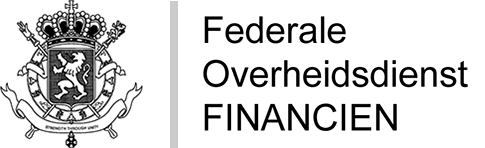U moet zich aanmelden bij Intervat.
Klik vervolgens op ‘One Stop Shop (OSS) - EU e-commerce’.

Klik in het ‘Dashboard’ op ‘Aanvraag tot registratie’.

Afhankelijk van uw situatie moet u zich in een of meer regelingen registreren. Kies de regeling die voor u van toepassing is en volg de aanvraagprocedure voor elke regeling:
Ten laatste binnen de 14 dagen na uw aanvraag tot registratie, ontvangt u op het e-mailadres dat u in uw aanvraag hebt opgegeven:
- een pdf per aanvraag, ondertekend door de FOD Financiën, die als ontvangstbevestiging geldt
- een bewijs van uw registratie of een gemotiveerde weigering
Registratie in de OSS in België
Hoe kunt u zich registreren in de Unieregeling (BE)?
U moet de volgende velden invullen:
- velden met een sterretje: altijd
- velden zonder sterretje: alleen als ze van toepassing zijn op uw situatie
De tooltips
 in de verschillende schermen geven ook meer informatie.
in de verschillende schermen geven ook meer informatie.
Controleer de gegevens die vooraf zijn ingevuld op basis van de al bij de FOD Financiën gekende gegevens en verbeter ze zo nodig.1. Keuze van de regeling
In de rubriek ‘Aanvraag tot registratie’:
- kies ‘Unieregeling (BE)’ als ‘Keuze van de regeling’
- vul het btw-nummer van de onderneming in
- klik op ‘Doorgaan’

2. Identificatiegegevens
In de rubriek ‘Identificatiegegevens’:
- moet u onder ‘Belastingplichtige’ het volgende invullen:
- de begindatum van het gebruik van de bijzondere OSS-regeling
- uw handelsnaam
- de locatie van de hoofdzetel van uw bedrijfsactiviteit invullen
- een of meer websites invullen
- het vakje aanvinken als u niet in de Unie gevestigd bent
- het vakje aanvinken als u een elektronische interface bent
- het vakje aanvinken als u een btw-eenheid bent

- moet u onder ‘Contactpersoon’ het volgende invullen:
- ofwel uw contactgegevens en e-mailadres
- ofwel die van de contactpersoon die de officiële correspondentie voor OSS zal krijgen

- moet u onder ‘Bankgegevens’ het volgende invullen:
- het IBAN-nummer (en eventueel de BIC-code) dat gebruikt wordt voor de betalingen voor deze bijzondere OSS-regeling
- de rekeninghouder

- moet u, als u een mandaatnemer bent, de rubriek ‘Gevolmachtigde indiener’ invullen.
Als u geen btw-nummer of TIN-nummer (douanenummer) hebt, kies dan ‘Andere’ en gebruik uw nationaal nummer.

3. Vestigings- en registratiegegevens
- Onder ‘Identificatie(s) in de Europese Unie’ moet u invullen:
- of u geïdentificeerd bent in een andere lidstaat, van waaruit u intracommunautaire afstandsverkopen van goederen en/of dienstverleningen verricht.
Om een identificatie in een andere lidstaat toe te voegen, klik op .
.

Vervolledig vervolgens de gegevens voor deze identificatie in het venster dat zich opent.
Onder 'Nummer': vul uw btw-nummer of uw fiscaal identificatienummer in.
Vink ook aan of het om een vaste inrichting of een identificatie zonder vaste inrichting gaat en klik op ‘Toevoegen’.

Om een identificatie te verwijderen, klik op .
.
- of u geïdentificeerd bent in een andere lidstaat zonder vaste inrichting en van waaruit u geen intracommunautaire afstandsverkopen van goederen verricht.

Om een identificatie in een andere lidstaat toe te voegen, klik op en vul de gevraagde gegevens in.
en vul de gevraagde gegevens in.

Om een identificatie te verwijderen, klik op .
.
- of u geïdentificeerd bent in een andere lidstaat, van waaruit u intracommunautaire afstandsverkopen van goederen en/of dienstverleningen verricht.
- Onder ‘Beheer van huidige en vorige registraties voor de bijzondere regeling OSS’, moet u invullen of u al geregistreerd bent in het OSS-systeem en de informatie per bestaande registratie invullen.

Om een registratie in een andere regeling toe te voegen, klik op en vul de gevraagde gegevens in.
en vul de gevraagde gegevens in.
Om een registratie te verwijderen, klik op .
.
4. Bijlagen en toelichting
In de rubriek 'Bijlagen en toelichting’ hebt u de mogelijkheid om een bijlage toe te voegen.
De grootte van de bijlagen is beperkt tot 5,2 MB en de aanvaarde bestandsformaten zijn pdf, TIFF en JPEG.
Klik op om een bijlage toe te voegen.
om een bijlage toe te voegen.
Voeg vervolgens een beschrijving toe van de verrichte handelingen in het kader van de OSS-regeling. De grootte van de beschrijving is beperkt tot 220 tekens.

U moet het vakje 'Aanvinken om te bevestigen' aanvinken.

Klik vervolgens op 'Volgende stap'.5. Validatie van de gegevens
In de rubriek ‘Validatie van de gegevens’ zou er geen enkele fout vastgesteld mogen zijn.
Als er een foutmelding verschijnt, stuur dan een e-mail naar oss@minfin.fed.be. Als u de fout die de indiening blokkeert niet verbetert, krijgt uw registratie de status ‘Verworpen’.
Klik op ‘Volgende stap’.

6. Handtekening
Klik in de laatste rubriek ‘Samenvatting van de ingevulde gegevens en akkoord’ op ‘Tekenen en indienen’.

7. Ontvangstbevestiging
Wanneer u terugkeert naar het venster ‘Dashboard’, moet er een nieuwe regel met uw registratie staan met de status ‘Succes’.
U kunt uw ontvangstbevestiging downloaden door te klikken op .
.

Hoe kunt u zich registreren in de Niet-Unieregeling (EU)?
U moet de volgende velden invullen:
- velden met een sterretje: altijd
- velden zonder sterretje: alleen als ze van toepassing zijn op uw situatie
De tooltips
 in de verschillende schermen geven ook meer informatie.
in de verschillende schermen geven ook meer informatie.1. Keuze van de regeling
In de rubriek ‘Aanvraag tot registratie’:
- kies ‘Niet-Unieregeling (EU)’ in ‘Keuze van de regeling’
- klik op ‘Doorgaan’

2. Identificatiegegevens
In de rubriek ‘Identificatiegegevens’:
- moet u onder ‘Belastingplichtige’ het volgende invullen:
- uw fiscale identificatie in een andere lidstaat
- uw adres
- de begindatum van het gebruik van de bijzondere OSS-regeling
- uw handelsnaam
- de locatie van de hoofdzetel van uw bedrijfsactiviteit invullen
- een of meer websites invullen
- het vakje aanvinken als u niet in de Unie gevestigd bent

- moet u onder ‘Contactpersoon’ het volgende invullen:
- ofwel uw contactgegevens en e-mailadres
- ofwel die van de contactpersoon die de officiële correspondentie voor OSS zal krijgen

- moet u onder ‘Bankgegevens’ het volgende invullen:
- het IBAN- of OBAN-nummer dat gebruikt wordt voor de betalingen voor deze bijzondere OSS-regeling:
- als u het IBAN-nummer invult, kunt u de BIC invullen
- als u het OBAN-nummer invult, moet u de BIC invullen
- de rekeninghouder

- het IBAN- of OBAN-nummer dat gebruikt wordt voor de betalingen voor deze bijzondere OSS-regeling:
- moet u, als u een mandaatnemer bent, de rubriek ‘Gevolmachtigde indiener’ invullen.
Als u geen btw-nummer of TIN-nummer (douanenummer) hebt, kies dan ‘Andere’ en gebruik uw nationaal nummer.

3. Registratiegegevens
In de rubriek ‘Beheer van huidige en vorige registraties voor de bijzondere regeling OSS’, moet u invullen of u al geregistreerd bent in het OSS-systeem en de informatie per bestaande registratie invullen.

Om een registratie in een andere regeling toe te voegen, klik op en vul de gevraagde gegevens in.
en vul de gevraagde gegevens in.

Om een registratie te verwijderen, klik op .
.
4. Bijlagen en toelichting
In de rubriek 'Bijlagen en toelichting' hebt u de mogelijkheid om een bijlage toe te voegen.
De grootte van de bijlagen is beperkt tot 5,2 MB en de aanvaarde bestandsformaten zijn pdf, TIFF en JPEG.
Klik op om een bijlage toe te voegen.
om een bijlage toe te voegen.
Voeg vervolgens een beschrijving toe van de verrichte handelingen in het kader van de OSS-regeling. De grootte van de beschrijving is beperkt tot 220 tekens.

U moet het vakje 'Aanvinken om te bevestigen' aanvinken.

Klik vervolgens op 'Volgende stap'.5. Validatie van de gegevens
In de rubriek ‘Validatie van de gegevens’ zou er geen enkele fout vastgesteld mogen zijn.
Als er een foutmelding verschijnt, stuur dan een e-mail naar oss@minfin.fed.be. Als u de fout die de indiening blokkeert niet verbetert, krijgt uw registratie de status ‘Verworpen’.
Klik op ‘Volgende stap’.

6. Handtekening
Klik in de laatste rubriek ‘Samenvatting van de ingevoerde gegevens en akkoord’ op ‘Tekenen en indienen’.

7. Ontvangstbevestiging
Wanneer u terugkeert naar het venster ‘Dashboard’, moet er een nieuwe regel met uw registratie staan met de status ‘Succes’.
U kunt uw ontvangstbevestiging downloaden door te klikken op .
.

Hoe kunt u zich registreren in de Invoerregeling (IM)?
U moet de volgende velden invullen:
- velden met een sterretje: altijd
- velden zonder sterretje: alleen als ze van toepassing zijn op uw situatie
De tooltips
 in de verschillende schermen geven ook meer informatie.
in de verschillende schermen geven ook meer informatie.
Controleer de gegevens die vooraf zijn ingevuld op basis van de al bij de FOD Financiën gekende gegevens en verbeter ze zo nodig.1. Keuze van de regeling
In de rubriek ‘Aanvraag tot registratie’:
- kies ‘Invoerregeling (IM)’ in ‘Keuze van de regeling’
- klik op ‘Doorgaan’

Als u als tussenpersoon optreedt, komt u meteen bij de volgende stap terecht.2. Identificatiegegevens
In de rubriek ‘Identificatiegegevens’:
- moet u onder ‘Belastingplichtige’ het volgende invullen:
- uw btw-nummer (Belgisch of van een andere lidstaat van de Europese Unie) of uw fiscaal nummer
- uw adres
- de begindatum van het gebruik van de bijzondere OSS-regeling
- uw handelsnaam
- de locatie van de hoofdzetel van uw bedrijfsactiviteit invullen
- een of meer websites invullen

- moet u onder ‘Contactpersoon’ het volgende invullen:
- ofwel uw contactgegevens en e-mailadres
- ofwel die van de contactpersoon die de officiële correspondentie voor OSS zal krijgen

- moet u onder ‘Bankgegevens’ het volgende invullen:
- het IBAN-nummer (en eventueel de BIC-code) dat gebruikt wordt voor uw betalingen voor deze bijzondere OSS-regeling
- de rekeninghouder
Als u als tussenpersoon optreedt, hoeft u dit gedeelte niet in te vullen, aangezien wij uw eigen bankgegevens gebruiken in het kader van de invoerregeling.

3. Vestigings- en registratiegegevens
- Onder ‘Identificatie(s) in de Europese Unie’, moet u invullen of u geïdentificeerd bent in een andere lidstaat met een vaste inrichting.

Om een identificatie in een andere lidstaat toe te voegen, klik op .
.
Vul vervolgens de gegevens van deze identificatie in.

Om een identificatie te verwijderen, klik op .
.
- Onder ‘Beheer van huidige en vorige registraties voor de bijzondere regeling OSS’, moet u invullen of u al geregistreerd ben in het OSS-systeem en de informatie per bestaande registratie invullen.

Om een registratie in een andere regeling toe te voegen, klik op en vul de gevraagde gegevens in.
en vul de gevraagde gegevens in.

Om een registratie te verwijderen, klik op .
.
4. Bijlagen en toelichting
In de rubriek ‘Bijlagen en toelichting’ hebt u de mogelijkheid om een bijlage toe te voegen.
De grootte van de bijlagen is beperkt tot 5,2 MB en de aanvaarde bestandsformaten zijn pdf, TIFF en JPEG.
Klik op om een bijlage toe te voegen.
om een bijlage toe te voegen.
Voeg vervolgens een beschrijving toe van de verrichte handelingen in het kader van de OSS-regeling. De grootte van de beschrijving is beperkt tot 220 tekens.

U moet het vakje 'Aanvinken om te bevestigen' aanvinken.

Klik vervolgens op 'Volgende stap'.5. Validatie van de gegevens
In de rubriek ‘Validatie van de gegevens’ zou er geen enkele fout vastgesteld mogen zijn.
Als er een foutmelding verschijnt, stuur dan een e-mail naar oss@minfin.fed.be. Als u de fout die de indiening blokkeert niet verbetert, krijgt uw registratie de status ‘Verworpen’.
Klik op ‘Volgende stap’.

6. Handtekening
Klik in de laatste rubriek ‘Samenvatting van de ingevoerde gegevens en akkoord’ op ‘Tekenen en indienen’.

7. Ontvangstbevestiging
Wanneer u terugkeert naar het venster ‘Dashboard’, moet er een nieuwe regel met uw registratie staan met de status ‘Succes’.
U kunt uw ontvangstbevestiging downloaden door te klikken op .
.

Hoe kunt u zich als tussenpersoon registreren (IN)?
U moet de volgende velden invullen:
- velden met een sterretje: altijd
- velden zonder sterretje: alleen als ze van toepassing zijn op uw situatie
De tooltips
 in de verschillende schermen geven ook meer informatie.
in de verschillende schermen geven ook meer informatie. Controleer de gegevens die vooraf ingevuld zijn op basis van de al bij de FOD Financiën gekende gegevens en verbeter ze zo nodig.
1. Keuze van de regeling
In de rubriek ‘Aanvraag tot registratie’:
- kies ‘Tussenpersoon (IN)’ in ‘Keuze van de regeling’
- vul het btw-nummer van de onderneming in
- klik op ‘Doorgaan’

2. Identificatiegegevens
In de rubriek ‘Identificatiegegevens’:
- moet u onder ‘Belastingplichtige’ het volgende invullen:
- de locatie van de hoofdzetel van uw bedrijfsactiviteit
- uw handelsnaam

- moet u onder ‘Contactpersoon’ het volgende invullen:
- ofwel uw contactgegevens en e-mailadres
- ofwel die van de contactpersoon die de officiële correspondentie voor OSS zal krijgen

- moet u onder ‘Bankgegevens’ het volgende invullen:
- het IBAN-nummer (en eventueel de BIC-code) dat gebruikt wordt voor de betalingen voor deze bijzondere OSS-regeling
- de rekeninghouder

3. Vestigings- en registratiegegevens
- Onder ‘Identificatie(s) in de Europese Unie’, moet u invullen of u geïdentificeerd bent in een andere lidstaat met een vaste inrichting.

Om een identificatie in een andere lidstaat toe te voegen, klik op .
.
Vul vervolgens de gegevens van deze identificatie in.

Om een identificatie te verwijderen, klik op .
. -
Onder ‘Beheer van vroegere registraties als tussenpersoon’ moet u invullen of u al geregistreerd bent in het OSS-systeem en de informatie per bestaande registratie invullen.

Om een registratie in een andere regeling toe te voegen, klik op en vul de gevraagde gegevens in.
en vul de gevraagde gegevens in.

Om een registratie te verwijderen, klik op .
.
4. Bijlagen en toelichting
In de rubriek 'Bijlagen en toelichting' hebt u de mogelijkheid om een bijlage toe te voegen.
De grootte van de bijlagen is beperkt tot 5,2 MB en de aanvaarde bestandsformaten zijn pdf, TIFF en JPEG.
Klik op
 om een bijlage toe te voegen.
om een bijlage toe te voegen.Voeg vervolgens een beschrijving toe van de verrichte handelingen in het kader van de OSS-regeling. De grootte van de beschrijving is beperkt tot 220 tekens.

U moet het vakje 'Aanvinken om te bevestigen' aanvinken.

Klik vervolgens op 'Volgende stap'.
5. Validatie van de gegevens
In de rubriek ‘Validatie van de gegevens’ zou er geen enkele fout vastgesteld mogen zijn.
Als er een foutmelding verschijnt, stuur dan een e-mail naar oss@minfin.fed.be. Als u de fout die de indiening blokkeert niet verbetert, krijgt uw registratie de status ‘Verworpen’.
Klik op ‘Volgende stap’.

6. Handtekening
Klik in de laatste rubriek ‘Samenvatting van de ingevoerde gegevens en akkoord’ op ‘Tekenen en indienen’.

7. Ontvangstbevestiging
Wanneer u terugkeert naar het venster ‘Dashboard’, moet er een nieuwe regel met uw registratie staan met de status ‘Succes’.
U kunt uw ontvangstbevestiging downloaden door te klikken op
 .
.
8. Optreden als tussenpersoon
Zodra de FOD Financiën uw registratie heeft bevestigd, ontvangt u een tussenpersoonsnummer van het type IN 0XXX.XXX.XXX.
Vul dat IN-nummer in het venster ‘Optreden als tussenpersoon’ in.
Klik vervolgens op ‘Zoek’.

Eenmaal geïdentificeerd als tussenpersoon, kunt u:
- een nieuwe belastingplichtige registreren
- uw geregistreerde belastingplichtigen tonen
- ophouden als tussenpersoon op te treden

Registratie van een belastingplichtige
Klik op ‘Nieuwe registratie invoerregeling’ om de belastingplichtige te registreren die u vertegenwoordigt in de invoerregeling. Vul zijn gegevens in, behalve de bankgegevens en volg daarbij de klassieke procedure voor registratie in de invoerregeling.
In het kader van de bijzondere invoerregeling gebruiken we namelijk de bankgegevens van de tussenpersoon.
Weergave van de belastingplichtigen
Klik op ‘Mijn belastingplichtigen tonen’ om de belastingplichtigen te beheren die u vertegenwoordigt in de invoerregeling. U ziet enkel de belastingplichtigen die u geregistreerd hebt via de module ‘Optreden als tussenpersoon’.